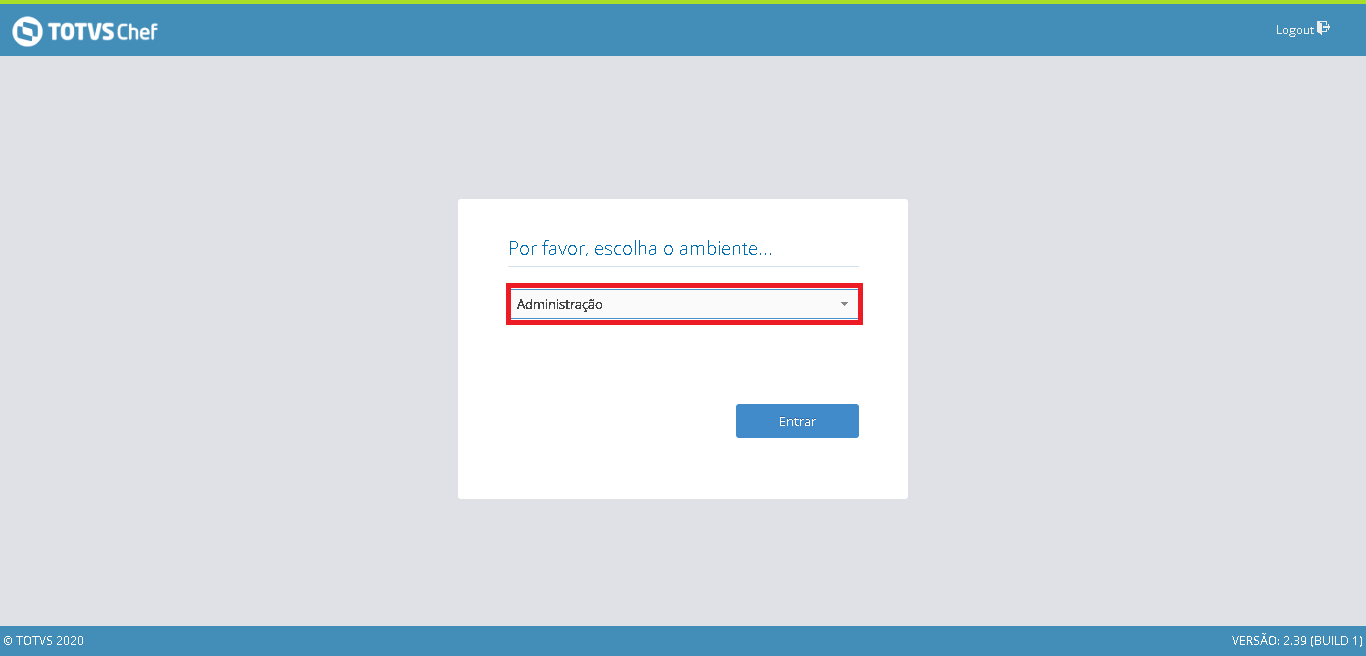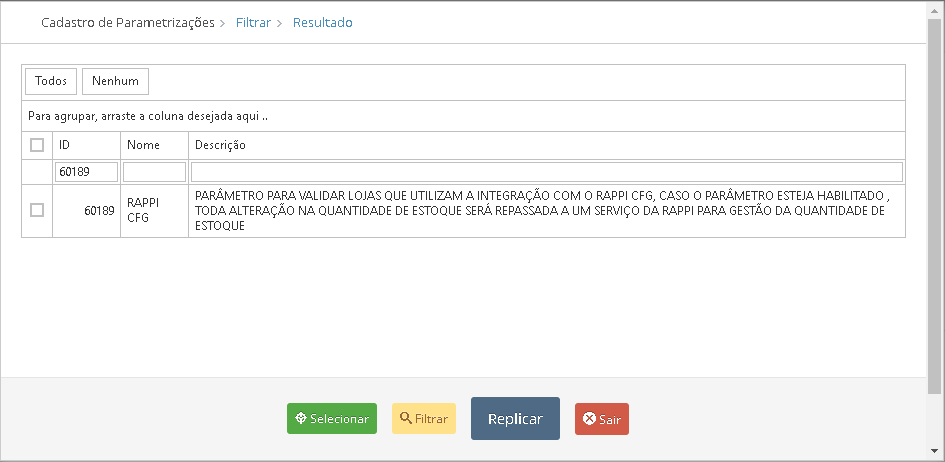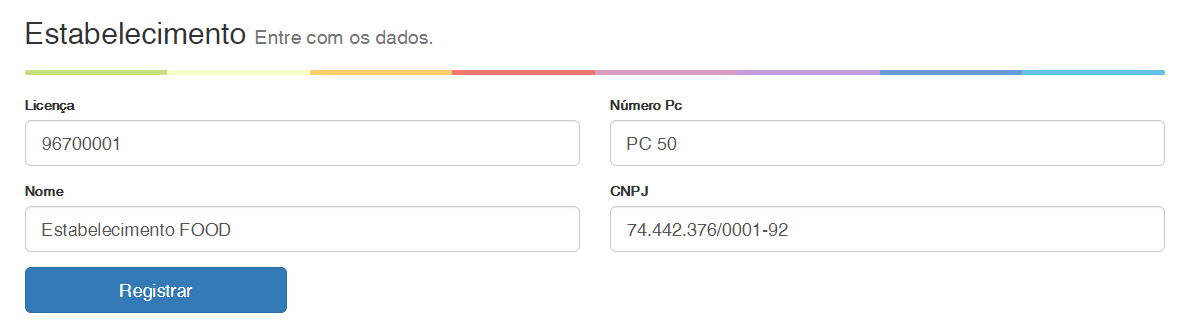Histórico da Página
Índice minLevel 2 style circle
01. VISÃO GERAL
...
Quaisquer alterações de dados em campos sensíveis a integração.
- Nome do Produto
- Descrição do Produto
- Preço
- Unidade de medida Rappi CPG
- Desconto Rappi CPG
- TRADEMARK Rappi
- Disponível Rappi
serão sincronizadas automaticamente com a plataforma Rappi CPG
02. EXEMPLO DE UTILIZAÇÃO
Quando efetuado um pedido pelo usuário final no site da Rappi, a loja receberá de forma automática os pedidos no sistema, sendo impressos automaticamente no pontos de produção (cozinha,bar,...) quando configurados.
03. PRÉ - REQUISITOS
qualquer alteração nos campos descritos na visão geral no cadastro de produtos do ChefWeb, além de qualquer rotina que faça movimentação em estoque (Entrada de mercadoria, Inventário, Venda, Transferência de estoques, etc.)
...
03.
CONFIGURAÇÕES
ChefWeb
Para habilitar a integração RAPPI CPG, é necessário habilitar o parâmetro no ambiente de administração do ChefWeb.
...
| Totvs custom tabs box | ||||||||||||||||||||||||||||||||||||||||||
|---|---|---|---|---|---|---|---|---|---|---|---|---|---|---|---|---|---|---|---|---|---|---|---|---|---|---|---|---|---|---|---|---|---|---|---|---|---|---|---|---|---|---|
| ||||||||||||||||||||||||||||||||||||||||||
|
Efetuar a criação dos campos customizáveis no ChefWeb (Necessário solicitar a criação para o time de Produto, pois ainda não existe um processo automatizado)
Campos necessários:
- Rappi CPG : Checkbox para dizer se o produto será integrado com o Rappi CPG.
- TRADEMARK Rappi: Campo texto para Informar a marca que será integrada no Rappi CPG.
- Unidade de Medida Rappi: Campo para integrar o campo Unidade no Rappi CPG (Valores aceitos: U - Unidade, WB e WW - Gramas).
- Código Produto Rappi: Campo para informar o código que será integrado com o Rappi CPG.
- Desconto(%) Rappi: Campo para informar a porcentagem de desconto que será utilizado no Rappi CPG.
- Disponível Rappi: Campo para informar se o produto deve ser desativado no Rappi CPG.
| Totvs custom tabs box | |||||||||||||||||||||
|---|---|---|---|---|---|---|---|---|---|---|---|---|---|---|---|---|---|---|---|---|---|
| |||||||||||||||||||||
Configurando Plataforma
|